Эта служба позволяет в автоматическом режиме вести поиск периферийных устройств работающих с локальной сетью, а так же обеспечивает их подключение и настройку. Еще обеспечивает беспроводную настройку сети.
Немного теории
Подключая один или несколько ПК к сети Интернет через DSL, преимущественно используют технологию NAT (преобразование сетевого адреса). NAT позволяет нескольким ПК частной сети пользоваться общим IP-адресом, который обеспечивает выход в сеть. NAT дополнительно защищает частную сеть, хотя это не сетевой экран (firewall).
Пользователь доступа DSL должен понимать, что NAT присутствует только в модеме с возможностью роутера, то есть к модему одновременно можно подключить два и более ПК. В подобном случае все настройки для соединения с интернетом (пароль, логин) прописываются в самом модеме. В случае использования модема без функции роутера функция NAT отсутствует.
Для того чтобы входящее соединение могло беспрепятственно проходить к внутрисетевым службам нужно соответствующее сопоставление портов. Если сопоставление не соответствует или не выполнено, то связь с программой (службой) из сети Интернет станет недоступна. Зачастую в подобном случае прибегают к ручной настройке по сопоставлению портов.
Сопоставлять порты вручную довольно трудоемкое занятие. Это достаточно сложно, требуется определенный опыт и знания. Большинство пользователей не в состоянии справиться с подобной задачей без посторонней помощи специалиста. Они и не предполагают, что становятся «жертвами» NAT. При любой попытке воспользоваться приложением, которое принимает внешний вызов, пользователю не удается осуществить поставленную задачу.
Для решения подобной проблемы был разработан технологический процесс NAT Traversal. Он позволяет сетевому приложению определять, что оно находиться за устройством NAT, идентифицирует внешний адрес IP, настраивает сопоставление портов. Все это выполняется в автоматическом режиме. Функциональный процесс NAT Traversal опирается на протоколы управления и обнаружения, которые являются неотъемлемой частью Universal Plug and Play. Upnp избавляет пользователя от ручной настройки таблиц сопоставления NAT, не нужно дополнительно устанавливать настройки в роутере. Нужно только активировать возможности UPnP.
Большое количество роутеров и кабельных модемов, которые выпускаются на сегодняшний день, обладают встроенной поддержкой UPnP. Выбирая подобное устройство нужно обращать внимание на наличие функции UPnP. Эта поддержка может в дальнейшем сильно уменьшить вашу головную боль при возникновении проблемы связанной с ручной настройкой роутера.
Правильная работа UPnP приложения должна осуществляться как приложением, так и модемом или роутером. Не все приложения имеют поддержку этого технологического процесса. В некоторых модемах UPnP отключен, его нужно включать вручную.
Если у вас есть такие приложения, то вам обязательно нужно активировать поддержку, как в самой системе, так и в модеме.
Включить поддержку UPnP в Windows, можно выполнив такие действия:
- Нажать меню Пуск, выбрать панель Управления.
- В панели управления нажать на ярлык Установка удаление программ и Установка компонентов Windows.
- В пункте Компоненты выбрать Сетевые службы. Поставить галочку напротив и нажать Состав.
- В диалоговом окне сетевых служб следует поставить галочку напротив Клиент обнаружения и управления устройствами шлюза Интернет. Так же нужно отметить и Пользовательский интерфейс UPnP.
- Нажимаем Ок и Далее.
Возможно, потребуется установочный диск Windows. Подобный процесс установки пригоден для большинства систем Windows XP. Настойки в роутере выполняются согласно его технической документации.
Изначальное предназначение технологии Plug and Play заключалось в автоматическом обнаружении новых устройств операционной системой Windows ранних версий. Plug and Play – была своеобразной меткой Microsoft, так часто упоминала о данной технологии реклама компании. Сегодня Plug and Play переживает свое второе рождение и имеет совсем иной характер.
Сегодня речь идет об автоматическом обнаружении любых интеллектуальных устройств подключенных к сетям, как правило, построенным на базе Wi-Fi роутеров. Новая технология получила название UPnP и продвигается некоммерческой ассоциацией под названием «Universal Plug and Play Forum». Что такое UPnP пока еще знают не все, и мы поставили себе целью рассказать об этой интересной концепции нашим читателям.

Предпосылки к возникновению
Одной из предпосылок к широкому распространению технологии upnp оказалась необходимость поддержки механизма трансляции сетевых адресов под именем NAT. NAT – это довольно простая штука. Что это такое, можно понять из следующего примера: если у вас есть домашняя сеть с десятью подключенными к ней устройствами, то при помощи NAT им всем можно задать один IP-адрес.
К сожалению, данная идея не очень хорошо согласуется с принципами работы роутеров и организация NAT требует настройки пользователем. Технология UPnP призвана решить эту и некоторые другие проблемы.
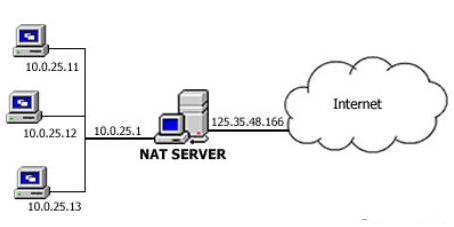
Настройка протокола
Чтобы включить поддержку UPnP на вашем маршрутизаторе, необходимо воспользоваться его веб-интерфейсом, доступным по стандартному для большинства таких устройств адресу: http://192.168.0.1. От вас потребуется ввести пароль и после того, как это будет сделано, вы получите возможность править любые настройки аппарата. Включить Universal Plug and Play на маршрутизаторе D-Link можно так, как показано на картинке:
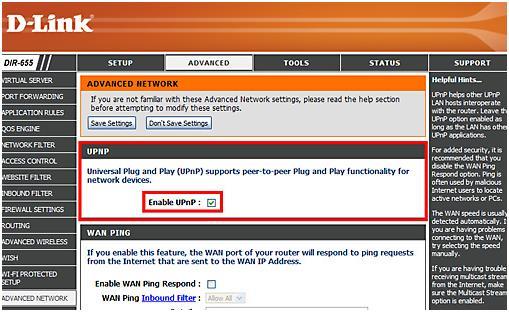

В частности UPnP позволяет автоматически открывать необходимые для сетевых приложений порты на роутере, что в домашних условиях актуально для торрент-клиентов и некоторых сетевых игр, делая работу с сетью абсолютно прозрачной для конечных пользователей.
В данной статье мы добавим поддержку UPnP для домашнего медиа-сервера, настроку которого мы рассматривали здесь.
Для чего это нужно? Простой пример: запустим Помощник настройки популярного торрент-клиента uTorrent и выполним тест сети:

Перед написанием данного материала мы изучили, что пишут в русскоязычном сегменте сети по этому поводу и пришли к неутешительному выводу: с сайта на сайт кочует один и тот-же материал и тот неправильный. К сожалению авторы большинства ресурсов не утруждают себя пониманием публикуемых инструкций, не говоря о их проверке на практике.
Но не стоит расстраиваться, все гораздо проще, чем кажется. Для поддержки UPnP в Linux, в нашем случае это Ubuntu Server 12.04 LTS, предназнечен пакет linux-igd который мы и установим:
sudo apt-get install linux-igdПосле установки откроем конфигурационный файл /etc/default/linux-igd и укажем внешний и внутренний интерфейсы, в нашем случае:
EXTIFACE=eth0INTIFACE=eth1Теперь запустим службу:
sudo service linux-igd startПри первом запуске вы можете получить ошибку, связанную с log-файлом, в этом случае выполните данную команду еще раз.
Собственно на этом настройка UPnP закончена. Чтобы убедиться, что все работает как надо, запустим тест сети в торрент-клиенте повторно:

Можем проверить таблицу iptables, чтобы посмотреть какие правила были добавлены:
iptables -L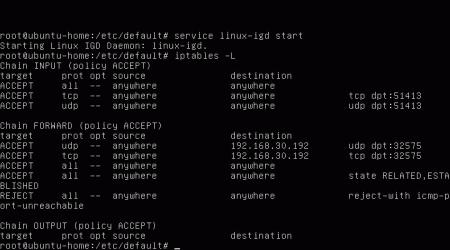
Используемые источники:
- https://www.topauthor.ru/upnp__chto_takoe_upnp_kak_ego_vklyuchit_i_nastroit_b39a.html
- https://nastrojkin.ru/misc/upnp-chto-takoe.html
- https://interface31.ru/tech_it/2013/05/nastraivaem-upnp-na-linux-routere.html

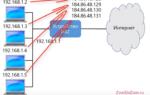 Исправление неполадок GTA Online при использовании «строгого» типа NAT
Исправление неполадок GTA Online при использовании «строгого» типа NAT
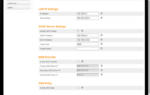 Тип нат умеренный как изменить на открытый. Как настроить NAT соединение и статический IP на PS4
Тип нат умеренный как изменить на открытый. Как настроить NAT соединение и статический IP на PS4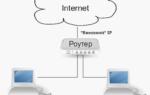 Дополнительные шаги по устранению неполадок: UPnP, перенаправление портов и типы NAT
Дополнительные шаги по устранению неполадок: UPnP, перенаправление портов и типы NAT

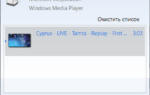 Настраиваем DLNA сервер с помощью программы «Домашний медиа-сервер (UPnP, DLNA, HTTP)»
Настраиваем DLNA сервер с помощью программы «Домашний медиа-сервер (UPnP, DLNA, HTTP)» NAT (Преобразование сетевых адресов)
NAT (Преобразование сетевых адресов)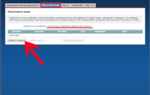 Как настроить NAT соединение и статический IP на PS4
Как настроить NAT соединение и статический IP на PS4